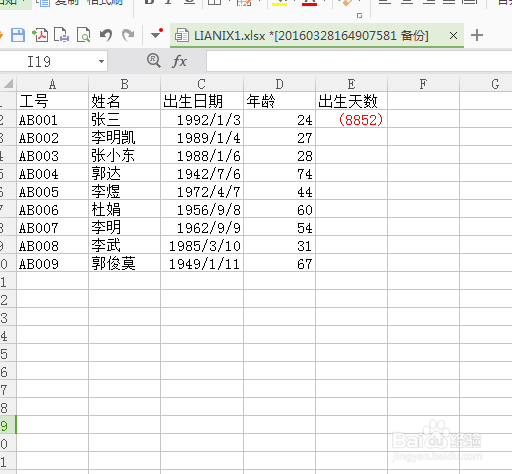1、如下图所示,写上一些员工的基础信息,包括出生年月日。
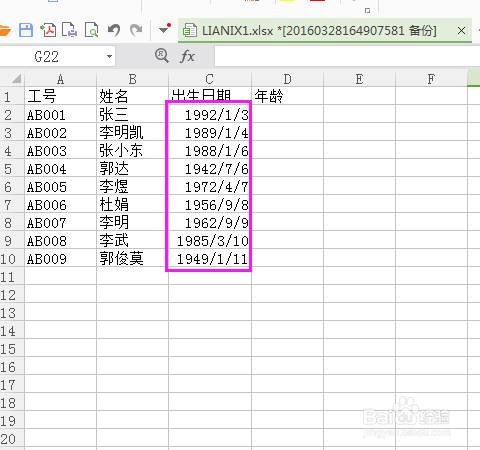
2、然后在需要显示年龄的单元格中写上计算函数“=YEAR(TODAY())",这个计算式表示的是今天的日子。
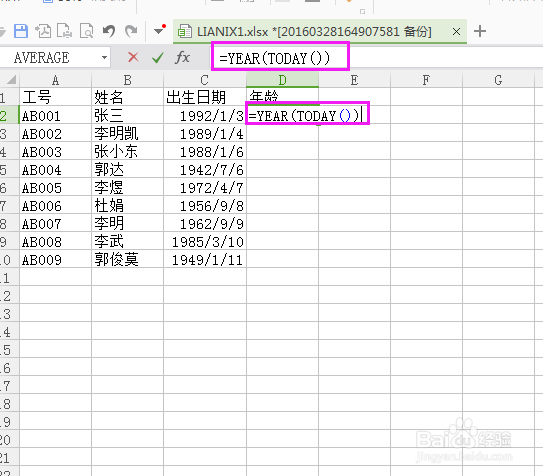
3、在第二步的基础上完成公司后半部分的编写,写上函数”-YEAR(C2)“。表示的是减去出生年月。
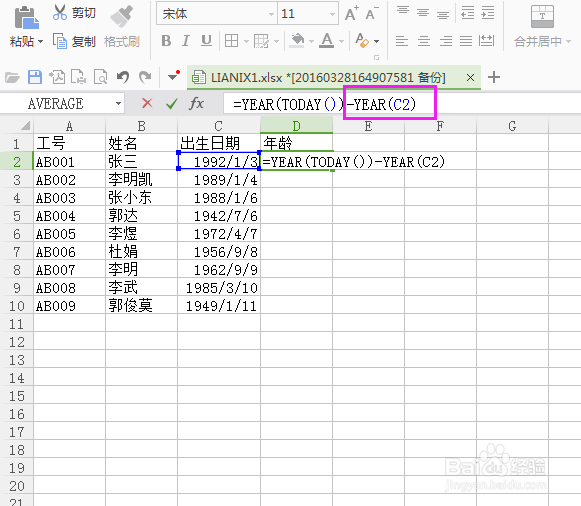
4、公司输入完毕之后单击”enter"键,可以看到如下的年龄显示。
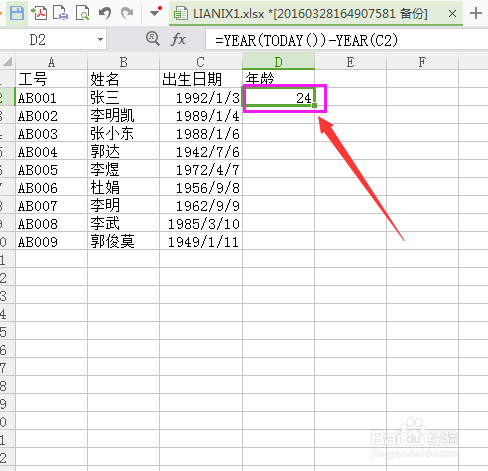
5、可以复制公司,快速的完成其它员工年龄的计算。
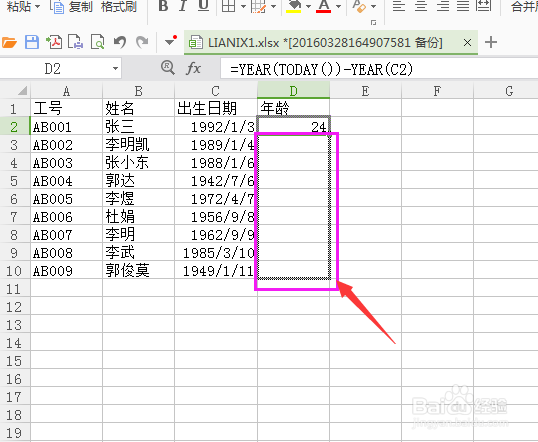
6、所有员工年龄的计算结果如下图所示,当然也可以用这种计算年龄的方式去计算一个员工的工龄。把出生日期改为入职日期。
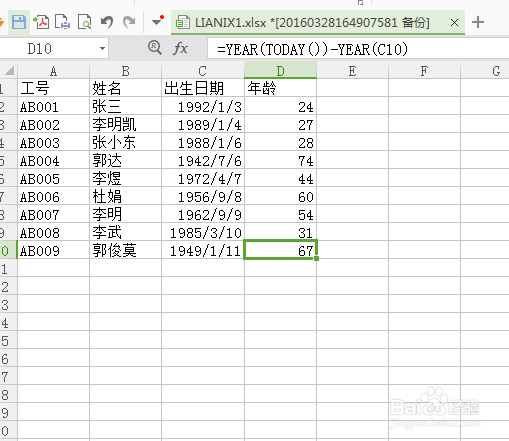
7、当然也可以更精确的去确认这些员工的入职天数,其公式如下图所示:
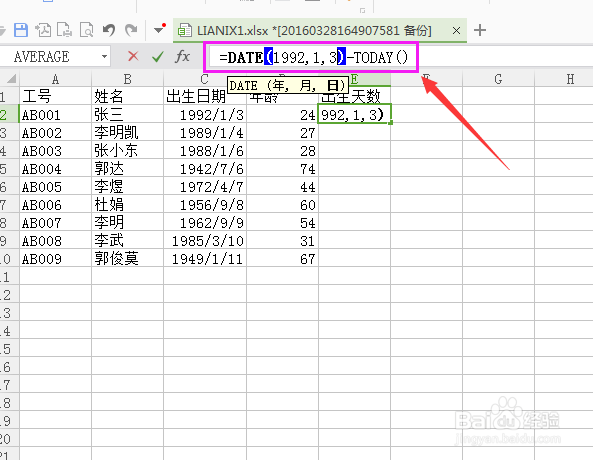
8、单击“enter”键之后可以看到计算结果为负,为了得到正的结果,可以在数值里面把它设置为正数的形式。
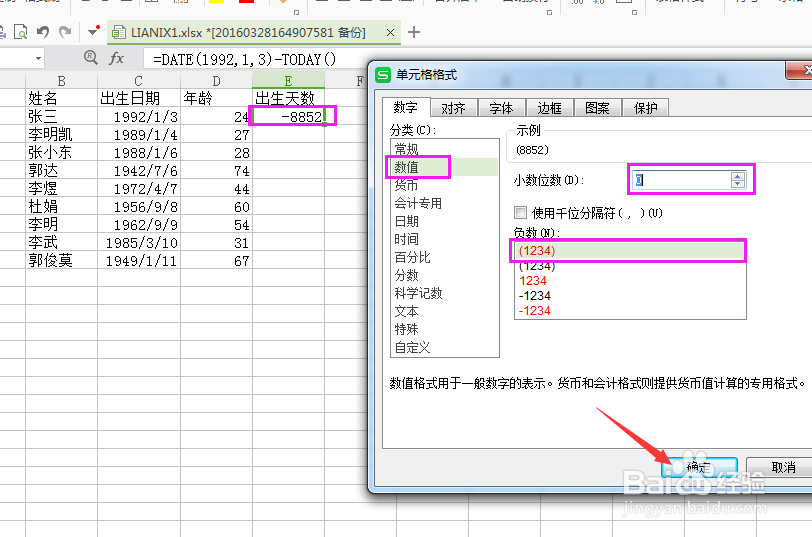
9、设置为正数的出生天数计算如下图所示: